Mac苹果电脑系统L2TP设置视频教程
Mac苹果电脑系统L2TP设置图文教程
1 打开MacOS的“系统偏好设置”,点击“网络”。

2 在网络设置界面中,点击左下角的加号(+);

3 "接口"处选择"VPN","VPN类型"选择"IPSec上的L2Tp","服务名称"可随意填写",然后点"创建";

4 "服务器地址"处填写线路地址,"账户名称"处填写VPN账号,VPN服务器地址 ,然后点"鉴定设置";
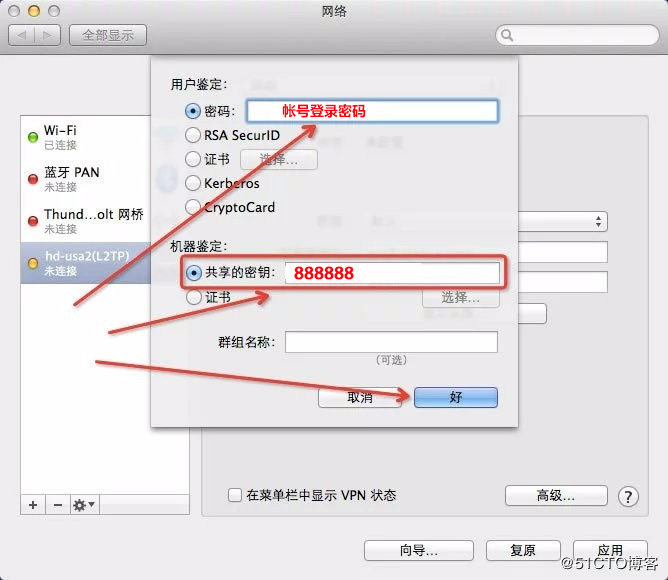
5 "密码"处填写VPN密码(可在后台中查看),预共享密钥填写为888888,然后确认;
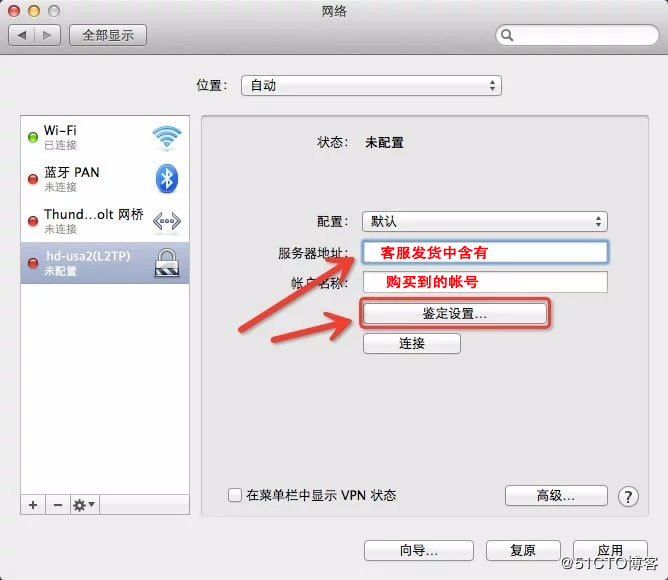
6 点击"高级 "按钮,此处推荐勾选"在菜单栏中查看VPN状态",方便您便捷使用;

7 务必勾选"通过VPN连接发送所有流量"(否则无法使用线路的网关,易导致无法访问海外网站),然后确定;

8 点击连接,并点击应用,保存设置。等待VPN连接上就可以使用了。
